Gridlines pada Microsoft Excel merupakan garis bantu pada baris dan kolom pada lembar kerja. Karena bersifat garis bantu, maka gridlines ini tidak ikut tercetak pada saat di cetak atau di print.
Garis bantu atau gridlines ini sangat bermanfaat sekali bagi kita untuk bekerja di Microsoft Excel, terutama saat membuat suatu tabel yang terdiri dari banyak kolom dan baris. Dengan adanya garis bantu atau gridlines tersebut kita akan lebih mudah mengatur lebar kolom ataupun tinggi suatu baris di dalam sebuah tabel.
Nah, agar pekerjaan yang dibuat di lembar kerja lebih berfariatif dan tidak membosankan, Microsoft Excel sendiri memberikan fitur yang menarik yaitu, kita dapat mengganti warna gridlines dengan warna yang kita sukai, karena biasanya gridlines atau garis bantu hanya berwarna abu – abu. Sehingga warna akan lebih menarik dan lembar kerja lebih variatif. Lalu, bagaimana cara mengganti atau merubah warna garis atau gridline pada Microsoft Excel?
Cara Merubah Warna Garis atau Gridlines di Microsoft Excel
Nah, kali ini saya akan berbagi tentang bagaimana caranya merubah warna garis atau gridlines di microsoft excel dengan sangat mudah. Bagaimanakah caranya? Langsung saja ikuti langkah – langkah dibawah ini ya.
1. Pertama, pastikan anda sudah membuka Microsoft Excel anda. Seperti pada gambar dibawah ini.
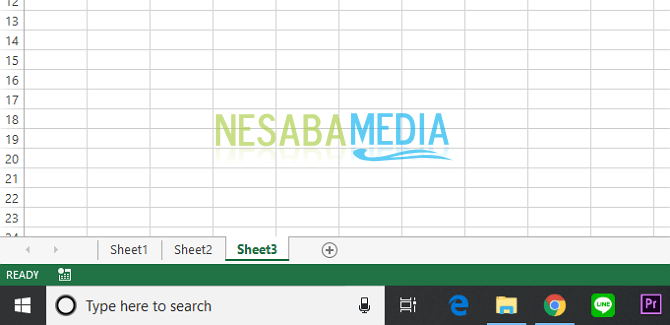
2. Kemudian, silahkan anda klik “File” yang berada pada bagian kiri atas anda. Seperti pada gambar dibawah ini.
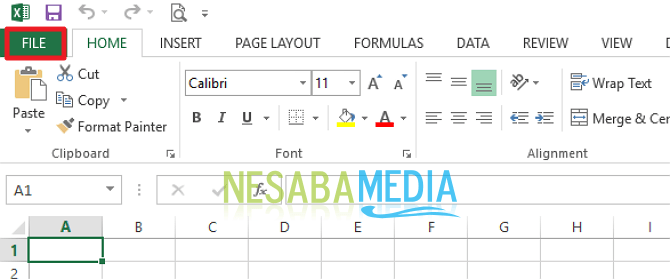
3. Lalu, silahkan anda klik “Options”. Seperti pada gambar dibawah ini.
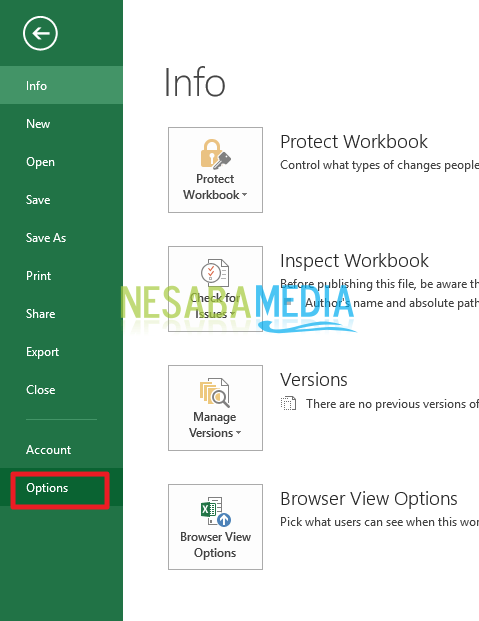
4. Lalu, silahkan anda klik “Advanced”. Seperti pada gambar dibawah ini.
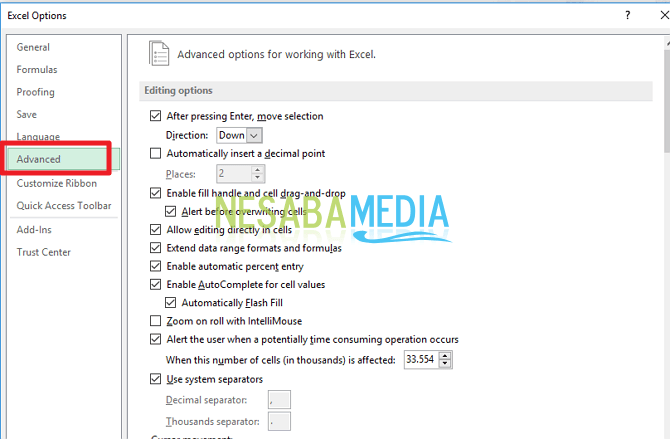
5. Kemudian, silahkan anda pergi ke bagian “Dispay options for this worksheet”. Lalu, silahkan anda klik “Gridlines Color”. Seperti pada gambar dibawah ini.
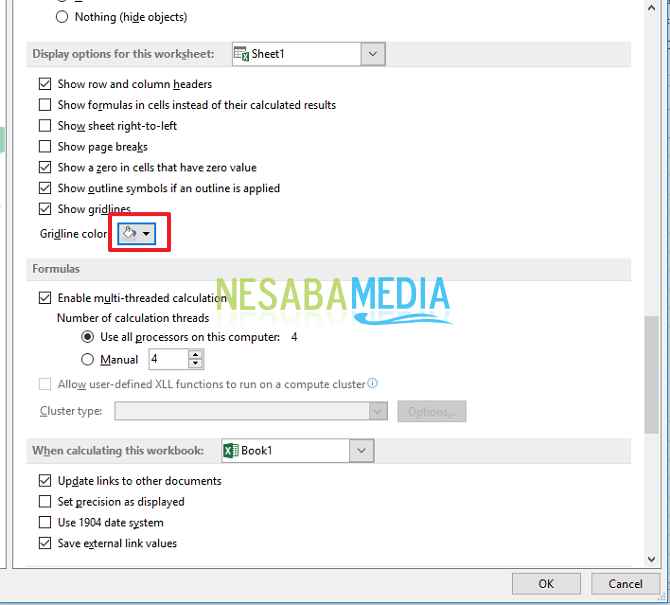
6. Lalu, silahkan anda pilih warna yang anda inginkan. Seperti pada gambar dibawah ini.
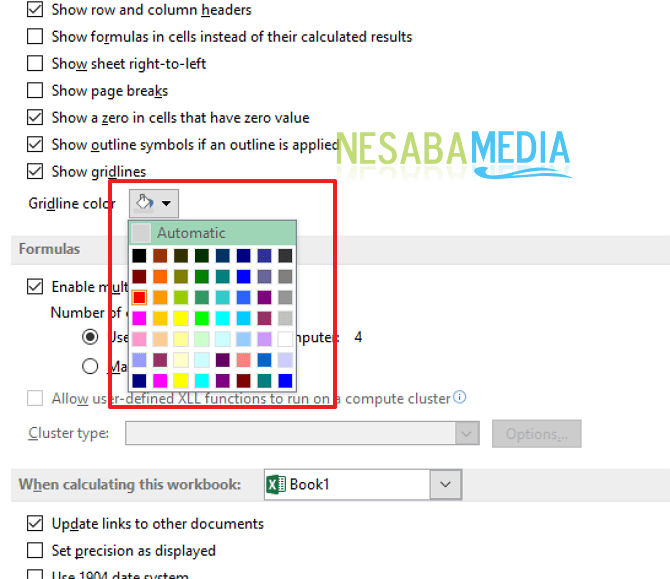
7. Lalu, silahkan anda klik “Ok” untu menerapkan warna tersebut. Seperti pada gambar dibawah ini.
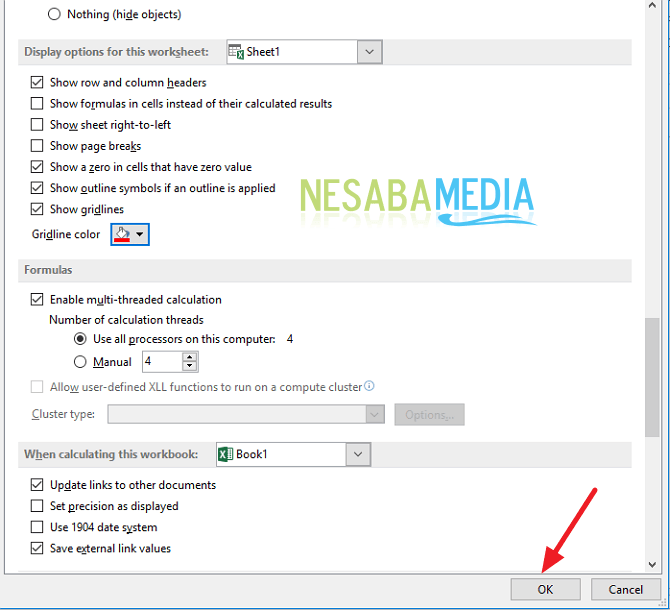
8. Tadaaaa,,, sekarang garis atau gridlines sheet anda sudah berhasil diwarnai. Seperti pada gambar dibawah ini.
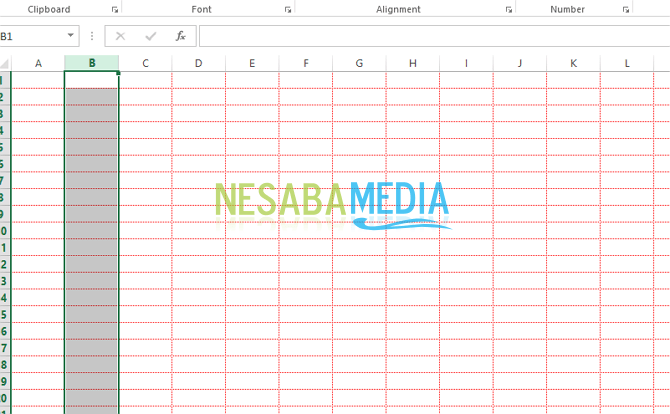
Lalu, Apakah Kita Bisa Mengubah Warnanya Menjadi Seperti Semula Lagi?
Bisa dong. Lalu, bagaimana caranya? Langsung saja ikuti langkah – langkah dibawah ini ya.
1. Pertama, silahkan anda klik “File” yang berada pada bagian kiri atas anda. Seperti pada gambar dibawah ini.
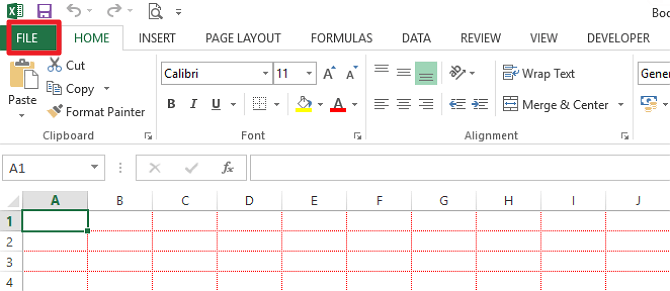
2. Lalu, silahkan anda klik “Options”. Seperti pada gambar dibawah ini.
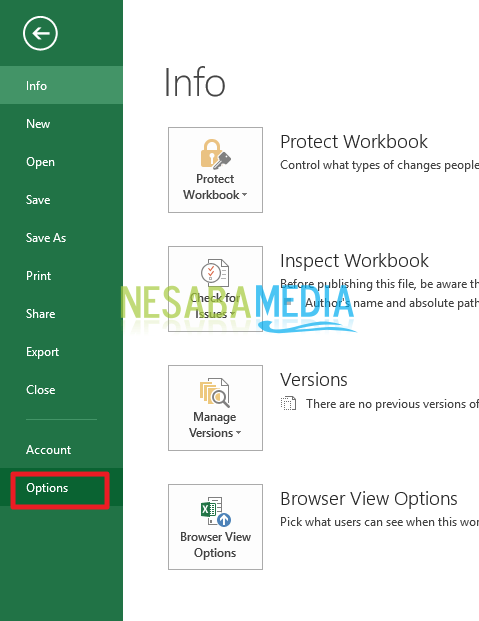
3. Lalu, silahkan anda klik “Advanced”. Seperti pada gambar dibawah ini.
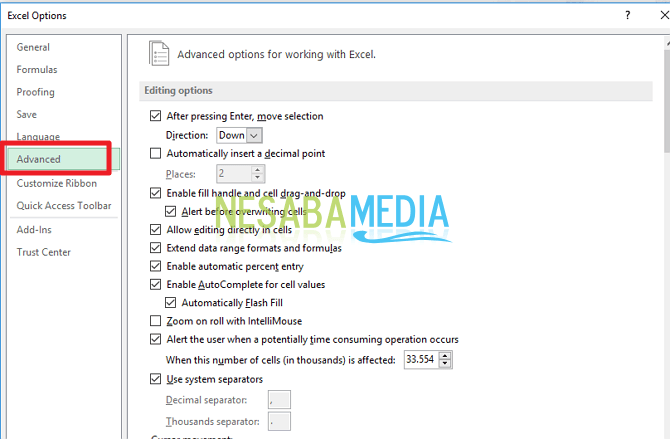
4. Kemudian, silahkan anda pergi ke bagian “Dispay options for this worksheet”. Lalu, silahkan anda klik “Gridlines Color”. Seperti pada gambar dibawah ini.
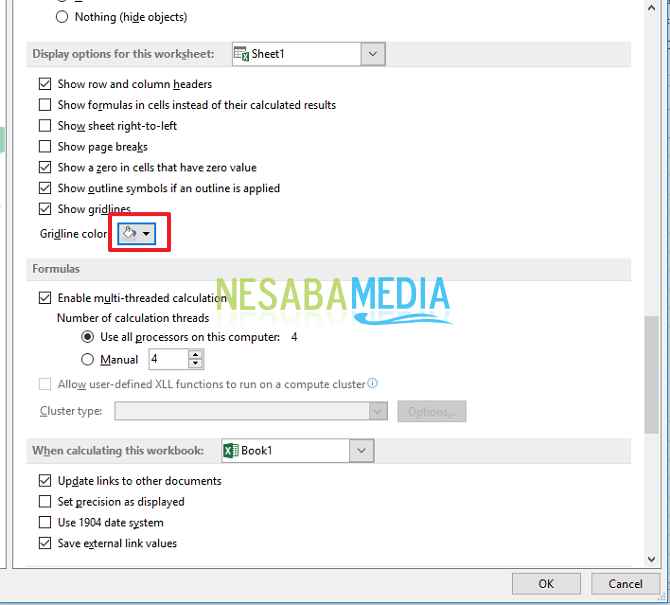
5. Kemudian, silahkan anda klik “Automatic” dan klik “Ok”. Seperti pada gambar dibawah ini.
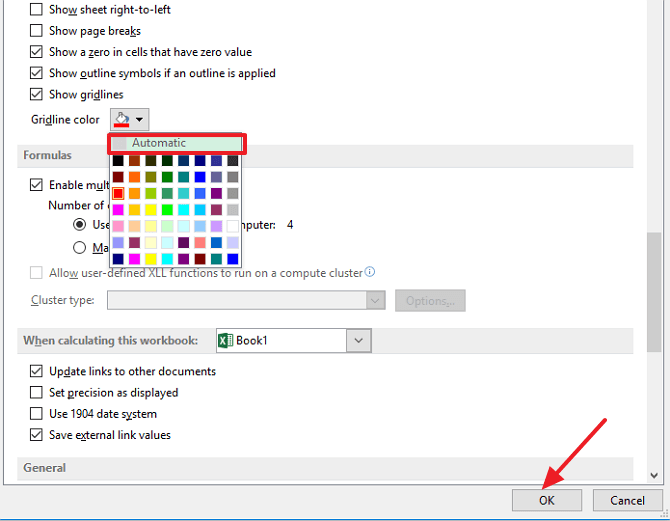
6. Selesai. Sekarang warna gridlines anda sudah berubah menjadi abu – abu alias menjadi warna semula. Seperti pada gambar dibawah ini.
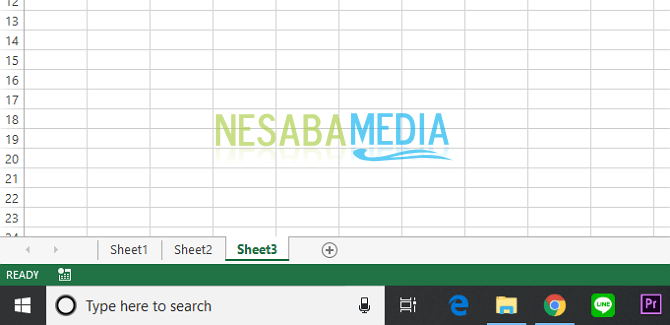
Nah, bagaimana? Caranya cukup mudah dan sangat sederhana kan? Sekarang kita sudah bisa memberi warna pada garis atau gridlines pada excel kita. Jadi, kita bisa lebih fokus dalam mengerjakan tugas, karena warna garisnya sudah menjadi
Itulah bagaimana cara mengganti atau merubah warna garis atau gridline pada Microsoft Excel dengan mudah yang dapat anda coba. Jika artikel ini dapat membantu anda, silahkan share ke teman-teman anda agar mereka juga tahu bagaimana cara mengganti atau merubah warna garis atau gridline pada Microsoft Excel dengan mudah.
Editor: Muchammad Zakaria
Download berbagai jenis aplikasi terbaru, mulai dari aplikasi windows, android, driver dan sistem operasi secara gratis hanya di Nesabamedia.com:













